- Autor Jason Gerald [email protected].
- Public 2024-01-19 22:14.
- E modifikuara e fundit 2025-01-23 12:45.
Po planifikoni të bëni një vazhdim të Nightmare Before Christmas, apo thjesht doni të kaloni pak kohë duke bërë një film të shkurtër? E tëra që ju nevojitet për të bërë filma stop motion është një aparat fotografik, një kompjuter dhe shumë durim. Edhe pse procesi nuk është i komplikuar, procesi nuk është aq i lehtë sa imagjinohet. Përveç kësaj, duhet të jeni gati të punoni shumë për çdo sekondë të videos që bëni.
Hapi
Metoda 1 nga 3: Përgatitja e filmit

Hapi 1. Shkruani një skenar ose skicë për filmin tuaj
Xhirimet e ndaluara të lëvizjes kërkojnë shumë kohë. Për çdo sekondë, keni nevojë për të paktën 10 fotografi. Kjo është arsyeja pse është një ide e mirë të bëni një plan para se të filloni xhirimet, në mënyrë që të mos keni shumë telashe më vonë. Ndërsa nuk ka kufizime për të bërë filma stop motion, ka disa gjëra në lidhje me procesin që duhen marrë parasysh para se të filloni historinë tuaj.
- Në bërjen e filmave të ndaluar, disa teknika të lëvizjes së kamerës si zmadhimi (kamera afrohet/largohet nga objekti) dhe paning (kamera lëviz horizontalisht ose vertikalisht në objekt) do të jetë e vështirë të bëhet me kujdes. Prandaj, për ta bërë procesin e xhirimit më të lehtë (dhe për ta bërë atë të duket profesional), është një ide e mirë që të gjitha kornizat në të njëjtën skenë të merren nga i njëjti kënd dhe pozicioni i kamerës.
- Ju duhet të xhironi të gjitha skenat për të gjithë filmin brenda një dite, përveç nëse mund ta lini me siguri kamerën tuaj në pozicionin e xhirimit në të njëjtin pozicion për të gjithë natën.
- Sa më shumë personazhe ose objekte lëvizëse të shfaqen në film, aq më i gjatë do të jetë procesi i krijimit të filmit.
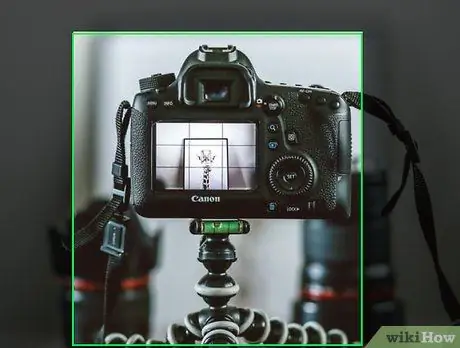
Hapi 2. Përdorni një aparat fotografik dixhital dhe një trekëmbësh për të formuar një përbërje vizuale
Isshtë e rëndësishme që të përdorni një trekëmbësh për ta mbajtur kamerën në të njëjtin pozicion sepse përndryshe filmi juaj do të shfaqet i lëkundur dhe i çrregullt. Përgatituni për të xhiruar në një vend që nuk shqetësohet lehtë sepse nëse prona ose kamera e përdorur zhvendoset ose bie, është pothuajse e pamundur që ju ta ktheni atë në një pozicion krejtësisht të ngjashëm.
- Shtë e rëndësishme që të përdorni një kartë memorie që mund të ruajë të paktën 4 deri në 500 fotografi. Përndryshe, do të duhet të vazhdoni të hiqni kartën e kujtesës nga kamera dhe ta rivendosni kamerën në të njëjtin pozicion. Nëse nuk doni që hapësira e ruajtjes në kartelë të mbarojë shpejt dhe nuk ju kërkohet të xhironi filma me cilësi profesionale, vendosni cilësinë e figurës në "Low" në kamerën që po përdorni.
- Nëse nuk keni një trekëmbësh, vendoseni kamerën në një sipërfaqe të sheshtë në mënyrë që kamera të mos lëvizë ose të lëkundet gjatë përdorimit.
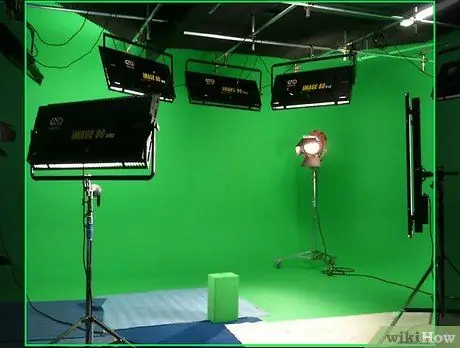
Hapi 3. Ulni dritën që vjen nga jashtë për të krijuar hije
Xhirimet zgjasin shumë. Kjo do të thotë që një hije që shfaqet në njërën anë të filmit ka të ngjarë të errësojë të gjithë zonën e xhirimeve kur xhirimet të kenë përfunduar. Prandaj, mbyllni dritaret ose blindat dhe ndriçoni zonën e xhirimit, përveç nëse vërtet dëshironi që një efekt hije lëvizës të tregojë kalimin e kohës. Në këtë mënyrë, ekspozimi i objektit dhe zonës së xhirimit gjatë filmit do të mbetet i balancuar.

Hapi 4. Dizajnoni, formoni ose 'rekrutoni' personazhet për filmin tuaj
Ju mund të lëvizni çdo objekt me teknikën e ndalimit të lëvizjes, nga njerëzit dhe figurat e veprimit, në piktura dhe pajisje të vjetra shtëpiake. Ju duhet vetëm një objekt që mund të lëvizet ngadalë dhe që nuk ndryshon gjatë xhirimit. Më poshtë janë disa artikuj që mund t'i përdorni si objekte të filmit stop motion:
- Kukulla, figura aksioni dhe lodraMe Përveç që janë ekspresive, ato janë të lehta për tu përkulur ose rregulluar. Ju mund t'i përdorni këto objekte për të interpretuar skena të caktuara. Plus, objektet janë të lehta për tu manipuluar, ngjitur (qofshin në objekte ose sfonde të tjera) dhe lëvizin.
- Pikturë ose skicëMe Përdorimi i një pikture si objekt filmi do ta bëjë procesin e xhirimit edhe më të gjatë sepse do t'ju duhet të vizatoni çdo kornizë (10-12 korniza për sekondë) me dorë (me dorë). Sidoqoftë, mbani në mend se para ardhjes së kompjuterëve, filmat vizatimorë të mëparshëm u bënë në këtë mënyrë. Ndërsa vizatoni ose pikturoni, mund të krijoni një film stop motion. Bëni një fotografi ndërsa rreshtoni dhe ngjyrosni ose hijeni figurën pasi vizatimi të përfundojë.
- Gjërat përrethMe Ju mund t'i regjistroni këto objekte shpejt dhe me lehtësi. Për të filluar, objektet përreth jush mund të bëjnë objekte të shkëlqyera filmash sepse ato janë të lehta për tu gjetur dhe mund të zhvendosen shpejt. Për shembull, mund të bëni një film për letrën e grimcuar që hidhet në koshin e plehrave, një laps që vallëzon papritur, ose një bukë që del nga paketa e saj dhe hidhet në thotë dolli.
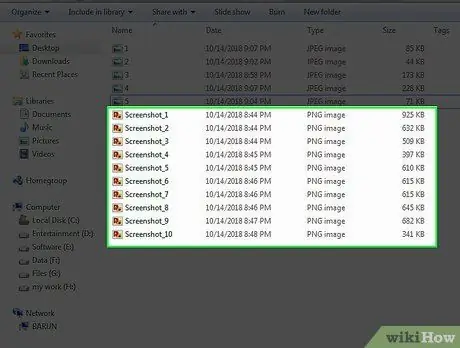
Hapi 5. Praktikoni marrjen e fotografive dhe rishikimin e tyre në kompjuter
Bëni një fotografi të objektit që dëshironi ose bëni një imazh të thjeshtë. Përdorni ndriçimin dhe vendoseni kamerën sipas rezultatit përfundimtar që dëshironi. Bëni një marrje të shpejtë 5 deri në 10 herë, pastaj kopjoni imazhet e kapura në kompjuter. Sigurohuni që imazhet të jenë të qarta, të ndritshme dhe të tregojnë gjithçka në skenë. Mos ju lejoni të redaktoni 500 fotografi ose të bëni përsëri fotografi vetëm sepse fotografitë e marra janë shumë të errëta.
Mos ju lejoni të redaktoni çdo fotografi që bëni. Mos nxitoni kur bëni fotografi dhe përpiquni të bëni fotografi të mira. Në këtë mënyrë, do të ketë shumë kohë që ju të bëni hapin tjetër
Metoda 2 nga 3: Marrja e Fotografive
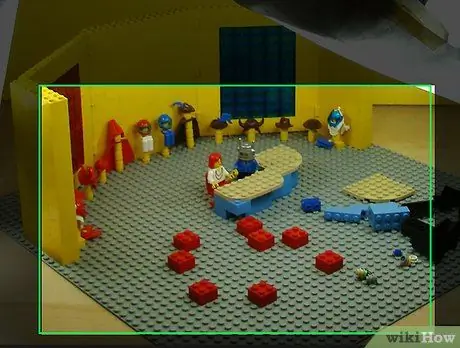
Hapi 1. Kuptoni që një film ose video stop motion përbëhet nga një koleksion fotografish që luhen nga njëra fotografi në tjetrën për të krijuar iluzionin e lëvizjes
Në thelb, koncepti i lëvizjes së ndaluar është i ngjashëm me konceptin e librit të rrokullisur që njerëzit shpesh e bënin kur ishin fëmijë. Vetë libri është një artizanat në formën e fotografive të bëra në një cep të faqes së librit dhe, nëse secila faqe e librit hapet shpejt, fotografitë do të formojnë një lloj animacioni. Kjo është ajo që e bën procesin e bërjes së një filmi të ndaluar të marrë një kohë të gjatë, sepse ju duhet të bëni shumë fotografi për të formuar një film të plotë.

Hapi 2. Përgatitni skenën fillestare të filmit
Le të themi se doni të bëni një skenë të një bukë që shkon vetë dhe pastaj futet në thotë dolli. Kjo do të thotë që fotografia e parë që bëhet është një fotografi e një pakete bukë të vendosur pranë dolli. Përgatitni gjithçka, përfshirë ndriçimin dhe pajisjet. Pas kësaj, ju jeni gati për të bërë fotografi.
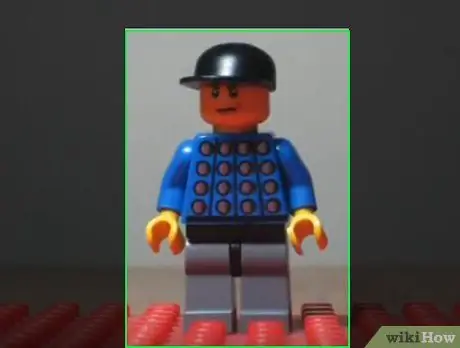
Hapi 3. Merrni imazhin e parë për skenën e hapjes
Kontrolloni imazhin e kapur menjëherë për t'u siguruar që nuk ka probleme me imazhin, por përpiquni të mos e zhvendosni ose lëvizni kamerën ndërsa jeni duke kontrolluar imazhin e kapur. Nëse kamera zhvendoset, ekziston mundësia që të keni nevojë të bëni përsëri foto, sepse është pothuajse e pamundur që kamera e zhvendosur të vendoset përsëri në të njëjtin pozicion me pozicionin fillestar.

Hapi 4. Lëvizni ose rrëshqitni objektin ngadalë, pastaj bëni një fotografi të objektit përsëri
Vazhdoni skenën duke hapur pak mbështjellësin ose paketën e bukës (ndoshta rreth një të katërtën e saj). Pas kësaj, bëni një fotografi tjetër dhe sigurohuni që kamera të qëndrojë në të njëjtin pozicion.
Disa kamera janë të pajisura me një veçori të mbylljes automatike. Kjo veçori lejon që një fotografi të merret çdo 5, 10 ose 15 sekonda automatikisht. Përdorimi i kësaj veçorie mund të ndihmojë në parandalimin e zhvendosjes ose lëvizjes së kamerës, veçanërisht nëse keni nevojë vetëm për një kohë të shkurtër për të rregulluar objektin ose pronën që përdoret
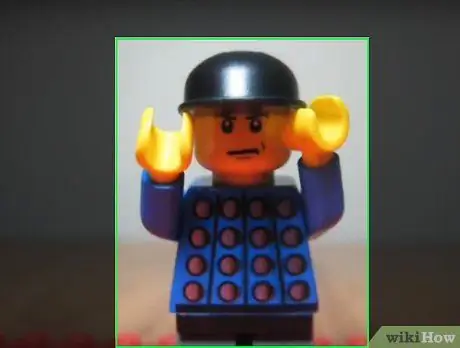
Hapi 5. Vazhdoni të lëvizni objektin pak nga pak ndërsa bëni fotografi
Hapni mbështjellësin ose paketimin e bukës dhe bëni një fotografi. Pas kësaj, filloni të hiqni bukën nga paketimi dhe të bëni përsëri fotografi. Vazhdoni të lëvizni ose lëvizni objekte dhe të bëni fotografi sa herë që ka një lëvizje ose zhvendosje të re. Mundohuni të bëni lëvizje të shkurtra ose lëvizje të objekteve dhe sigurohuni që kamera të mos zhvendoset ose të lëvizë nga pozicioni i saj.
Sa më e vogël të jetë lëvizja e objekteve nga një imazh në tjetrin, aq më e qetë është animacioni që rezulton. Për referencë, në animacionet e mëparshme (p.sh. filmat e shkurtër Disney), kërkohen 24 imazhe për çdo sekondë. Si rezultat, animacioni që krijohet duket shumë i qetë. Për filmat e ndaluar të lëvizjes në shtëpi, mund të provoni të vendosni 10 deri në 12 imazhe në sekondë
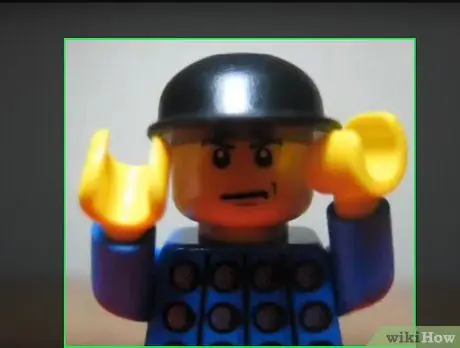
Hapi 6. Gjeni një mënyrë për ta mbajtur objektin në pozicionin e dëshiruar nëse është e nevojshme
Heqja e një copë bukë nga paketimi i saj dhe lëvizja e saj drejt dolli është e lehtë për tu bërë. Sidoqoftë, ta bësh atë të lëvizë vetë dhe në thotë dolli është mjaft e vështirë sepse buka nuk mund të qëndrojë në ajër ose të ngjitet në njërën anë të thotë dolli pa mbajtëse. Për fat të mirë, meqenëse ka shumë kohë nga një goditje në tjetrën, nuk keni nevojë për efekte speciale të komplikuara. Pothuajse në të gjithë filmat me lëvizje të ndaluara, duke përdorur vetëm vijë peshkimi ose shirit ngjitës, mund ta ngjisni ose ta mbani objektin në pozicionin e dëshiruar.

Hapi 7. Rishikoni fotot e fundit në rast se keni harruar lëvizjen tjetër të objektit
Nëse nuk jeni të sigurt se si do të duket lëvizja ose pozicioni i objektit tjetër, kontrolloni fotot e fundit që keni marrë dhe krahasojini ato me atë që sapo keni marrë (ose të paktën, situatën e fundit në mjedisin ose vendin e xhirimit). Ky rishikim është i dobishëm, veçanërisht për lëvizjet komplekse, të tilla si pezullimi në ajër ose kërcimi.
Metoda 3 nga 3: Bashkoni Fotografitë në Filma me Windows Movie Maker
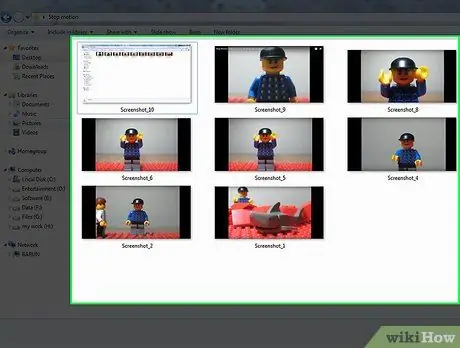
Hapi 1. Kopjoni fotot që janë marrë në kompjuter
Pasi të gjitha fotot të ruhen në një drejtori të veçantë (p.sh. "Koleksioni i fotove për ndalimin e lëvizjes"), renditini ato sipas datës duke klikuar "Rregulloni sipas: Ditës" (nëse fotot nuk janë renditur tashmë sipas datës). Shtë në këndin e sipërm të djathtë të dritares "Kompjuteri im". Ju duhet të rendisni fotot në mënyrë kronologjike në mënyrë që, kur të lëvizni nëpër dritaren e drejtorisë, ato të mund të formojnë një lloj animacioni ose filmi.
- Shumica e kamerave përdorin një sistem klasifikimi kronologjik (fotografia më e vjetër - fotografia më e re) kur kopjohen në një pajisje ose kompjuter tjetër. Sidoqoftë, ka disa kamera që përdorin një sistem renditje kronologjik të kundërt (fotografia e fundit - fotografia më e vjetër). Prandaj, së pari kontrolloni fotot e kopjuara para se të vazhdoni në hapin tjetër për t'u siguruar që ato ruhen në rend kronologjik.
- Sigurohuni që vetëm fotot e nevojshme për filmin të ruhen në atë drejtori.
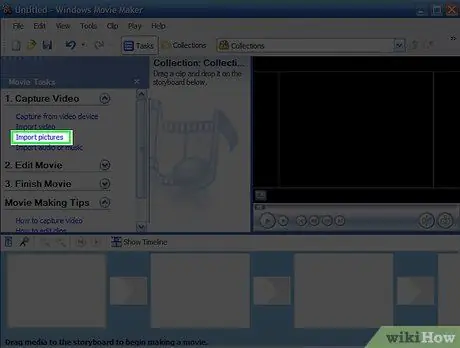
Hapi 2. Importoni fotot e kërkuara në Windows Movie Maker duke klikuar mbi to dhe duke i tërhequr ato në dritaren e Windows Movie Maker
Hapni Windows Movie Maker (WMM) dhe vendosni dritaren e aplikacionit në mënyrë që të shihni dritaren e drejtorisë së fotografive dhe dritaren e aplikacionit në të njëjtën kohë. Në dritaren e drejtorisë, shtypni kombinimin e tastit 'Ctrl' + 'A' për të zgjedhur të gjitha fotot. Pas kësaj, klikoni dhe tërhiqni fotot në dritaren e Windows Movie Maker për t'i importuar ato.
Procesi i importimit të fotografisë mund të zgjasë pak, në varësi të madhësisë dhe numrit të fotografive të importuara. Mos u shqetësoni nëse kompjuteri juaj papritmas bëhet i papërdorshëm sepse kërkon kohë për të përpunuar imazhet
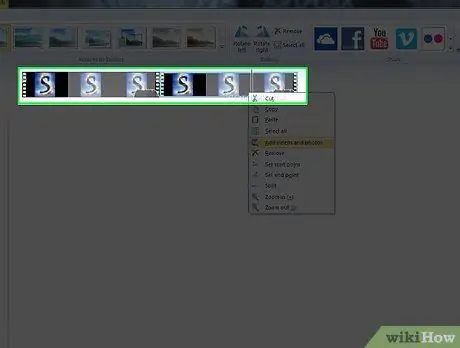
Hapi 3. Zgjidhni të gjitha fotot që janë importuar në Windows Movie Maker për t'i redaktuar ato
Në dritaren Windows Movie Maker, shtypni kombinimin e tastit 'Ctrl' + 'A' për të zgjedhur të gjitha fotot. Tani, çdo ndryshim që bëni do të zbatohet në të gjitha fotot në të njëjtën kohë. Në këtë mënyrë, ju mund të bëni filmin tuaj në të zezë dhe të bardhë ose sepia, ose të luani me cilësimet e ngjyrave nëse preferoni.
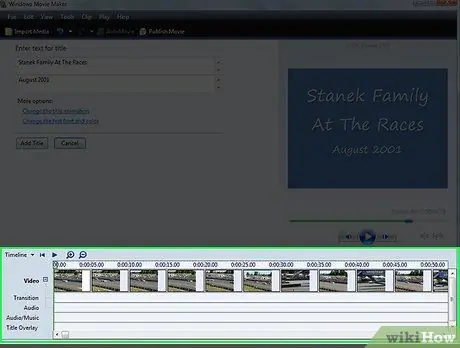
Hapi 4. Klikoni në opsionin "Video Tools" → "Edit", pastaj vendosni kohëzgjatjen në 0.1 sekonda
Kjo do të thotë që çdo fotografi do të shfaqet vetëm për një të dhjetën e sekondës. Në këtë mënyrë, çdo sekondë e filmit përbëhet nga 10 fotografi. Pasi të jetë përfunduar cilësimi i kohëzgjatjes, filmi juaj është krijuar.
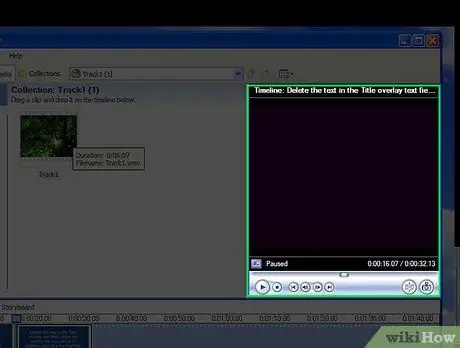
Hapi 5. Shikoni paraprakisht filmin për të kontrolluar shpejtësinë e filmit
Shtypni butonin "Luaj" në fund të dritares së shikimit për të luajtur filmin. Nëse filmi funksionon shumë ngadalë, rregulloni kohëzgjatjen për ta bërë filmin më të shpejtë (p.sh. vendosni kohëzgjatjen në 0.09 ose 0.08 sekonda). Nga ana tjetër, nëse filmi po ecën shumë shpejt, rrisni gjatësinë në 0.11 ose 0.12 sekonda.
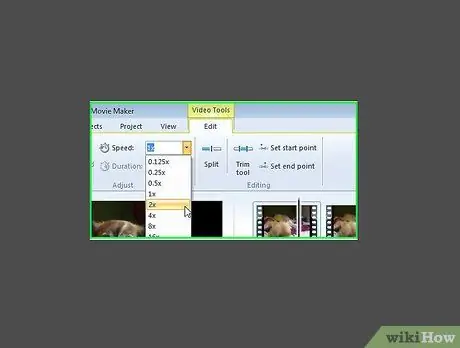
Hapi 6. Shpejtoni ose ngadalësoni pjesë të caktuara duke shtuar ose zbritur fotografi
Nëse ka pjesë të filmit që funksionojnë më shpejt se të tjerat (ose duket se "kërcejnë"), shtoni një ose dy fotografi për të ngadalësuar filmin. Ju mund ta bëni këtë duke klikuar mbi foton ku duket shumë ngadalë, pastaj duke klikuar me të djathtën dhe duke zgjedhur "Kopjo" pastaj "Ngjit" (gjithashtu mund ta bëni këtë duke shtypur "Ctrl" + "C" dhe "Ctrl" + " V 'kombinime kyçe). Pastaj shtohet e njëjta fotografi dhe kohëzgjatja e seksionit rritet me 0.1 sekonda. Në këtë mënyrë, rrjedha e filmit do të jetë më e ngadaltë.
Nëse ndonjë pjesë e filmit po funksionon shumë ngadalë, fshini një ose dy fotografi të asaj pjese për të shpejtuar filmin. Sidoqoftë, shënoni ose mbani mend emrin e skedarit të fotografisë së fshirë në rast se ndonjëherë keni nevojë ta shtoni përsëri
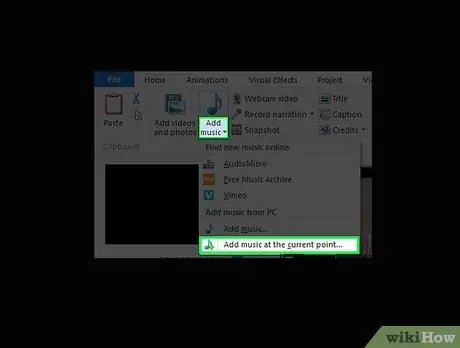
Hapi 7. Shtoni muzikë ose skedarë zanor në filmin tuaj
Pasi të keni vendosur shpejtësinë dhe kohën e filmit, shtoni efekte zanore, të tilla si dialogu ose muzika, si dhe një rrëshqitje titujsh ose titujsh që dëshironi të shtoni në fillim dhe në fund të filmit. Tani, filmi juaj ka përfunduar.
Ende mund të bëni ndryshime, të tilla si shtimi ose zbritja e fotografive, për të përputhur filmin me muzikën. Sidoqoftë, është një ide e mirë t'i bëni këto ndryshime në fund pasi të jeni të kënaqur me rezultatin përfundimtar të filmit
Këshilla
- Sigurohuni që skenari juaj të jetë i shkurtër. Bërja e një filmi prej 1 deri në 2 minuta ndalim është një angazhim i madh dhe procesi mund të zgjasë deri në disa orë.
- Për të bërë filma të ndaluar me cilësi profesionale, blini një aplikacion cilësor të ndalimit të lëvizjes. Ky aplikacion tregon fotot e mëparshme në formën e shtresave transparente në mënyrë që të mund të përcaktoni foton e duhur për lëvizjen ose lëvizjen tjetër.






